acer 宏碁 H5380BD 720P 投影机
这部机器购自去年11月,因为卧室里没装电视,偶尔用来看节目的笔记本不幸壮烈牺牲,于是便有了购置新影音设备的需求。
原创晒单里有不少影音达人的相关文章,各种搭配形式展示出作者不同的思路与追求,每每看到有人晒出投影机输出的超大画面时都感觉无比震撼,潜水许久,结合自己的预算与需求,最终决定尝鲜一把投影机。
宏碁这台H5380BD在低价投影中算是出镜率很高的产品,2014年上市至今,在外观配置上有过一些小变动,长期低于3000元的价格,属于没什么亮点,但功能足够齐全的入门级投影。
我的这台购自京东,价格2600左右,活动附送100寸电动幕布和百度影棒。

H5380BD的详细参数如下:
京东的速度一如既往,头天下单,隔天就送到了。
盒子侧面标注着产品信息。
两侧封条完好。
包装盒内的投影机被气泡袋裹住,保障运输当中的安全。
盒内除主机外,还包含电源线、VGA 线、遥控器、电池、背包、用户手册以及一本快速入门指南。
随机附送的便携背包做工不错,但以H5380BD的产品定位来说,家庭用户会用背包的几率少之又少,这部分成本完全可以投入到其他配件当中。
比如把这根VGA线换成HDMI会是更与时俱进的做法。
有值友讨论过电源线的颜色问题,浅色家装墙面如果换根白色线材会更和谐。
遥控器挺小巧,背面的弧度让它在平放时像条小船,有需要时一把就能捞起来~
初始设置以后,除了电源键,需要使用遥控器的机会不会太多,常用的功能按键做了彩色标注。
投影机的造型是传统的镜头组居中设计,外观尺寸为314 x 223 x 93 mm,重量有2.5kg。
1.1倍变焦镜头能在最近1m时投射27英寸、最远10.3m投射300英寸的画面。若是需要投射100英寸的画面,最少需要3.43m。
镜头上是变焦和对焦环。
新版本的H5380增加了老版本没有的镜头盖,但拆装时一定会碰到对焦环影响投影效果,所以这部分改进对我来说也没什么用处。
三个橡胶支撑脚让投影机适应更多应用场合。
老版本的H5380BD只有一个电源实体按键,新版本增加了菜单、模式等常用按键,放在桌面使用时的便利性大大提高。
DLP技术,支持3D,但720P的分辨率有点过时了。
机身两侧都有散热孔,左侧的进风部分设置了灰尘过滤网,提高整机的使用寿命。
同时,输入输出端口也全部集中在左侧,对于使用挂架安装的朋友来说,接口归于侧边恐怕会对理线的美观造成影响,但相对的,这么设计可以让投影机紧贴墙壁使用,对于宽度有限的小居室来说,能多退后几公分,投射的画面也能再大几寸。
只给一个HDMI接口实在说不过去,电脑、网络盒子、游戏主机,想要同时连接恐怕要费点脑筋了。
从720P的分辨率也能看的出,我们对影音娱乐的要求很低,夸张点说,只要能显影、能出声就行,所以我们最初没有打算吊装,甚至连音箱也没考虑在内,直接把投影机和网络盒子放在床头就完事了。
从这个角度看,H5380BD的侧面接口优势就体现出来了,机器紧贴墙壁,节省空间,画面也能尽量大一点。
但事实证明我还是too young too simple,倚在床头没看几天,我们就被耳边的噪音和热浪搞怕了,加上投影机没被固定在墙上,很容易移动,每次用之前都要再调整对焦,原来想省事不在墙上打孔,现在反而搞得更麻烦。
所以我们最后还是买了个架子,把投影机从卧室请到了客厅。

55块的乐歌支架没什么可吐槽的,可我当时大概是哪根筋搭错了,投影和幕布都装好才发现投影机的孔朝一边偏了一个机身的距离,这个架子虽然前后左右都能动,但投影机的重量着实不轻,靠架子上那几颗小螺丝根本撑不住大幅度的调整,我们实在不想再折腾,加上H5380BD不支持侧投,所以最终在幕布上呈现出左窄右宽的轻微梯形效果,看久了倒也没什么,不过还是建议有吊装需求的值友前期尽量把安装位置测的准确点,然后选活动部分尽量少的架子,别犯像我这样的错误。
顺带一提,音箱是花120从闲鱼淘的二手漫步者R1000TC。

用宏碁网站的软件计算,这台投影机能在我家客厅投出100寸的画面还有富余。
3000流明的灯泡亮度在采光有限的客厅表现不差,先来一组实际的投影效果图给大家做参考(ECO模式,50%亮度)。
开机调整设置,这里必须吐槽,进入某一菜单时用左右键控制,而退出菜单反而是按最中间的确认键,即便已经用了半年多,我还是没能习惯这种反人类的按键逻辑。
菜单分七个部分,分别是色彩、图像、设置、投影设定、音频、3D和语言。
H5380BD提供明亮、标准、电影、昏暗剧院、游戏、运动和自定义共七种显示模式。
如果想把画面打在彩色墙面上也没问题,墙面颜色选项里有五种预置色彩,免去手工调整的麻烦。
图像菜单可以改变投影机正投、背投、吊装或者平放时的画面方向,因为是入门级的机器,所以H5380BD只提供纵向的梯形校正,而没有横向的侧投调整选项。
像上文提到的,我家客厅采光一般,ECO模式和普通模式在白天的差别并不大,加上ECO模式下的风扇噪音要比普通模式小很多,所以我日常都是选择使用前者。
电源恢复里有“立即恢复”和“立即关闭”两个选项,但两者的区别即便是在说明书里也解释的很含糊,我自己的使用经验是,“立即恢复”模式下,机器会让散热风扇在灯泡熄灭后继续运转一会,而“立即关闭”模式下的灯泡和风扇是同步关闭的。
720P的分辨率确实是整机的最大槽点,颗粒感 尤其是文字的颗粒感很严重。“彩虹眼”会在刚开始使用时比较容易察觉,尤其是黑白画面或者转移视线的时候。
3D功能我用的不多,但还是准备了两幅眼镜,买之前要确认自己的投影机是3LCD还是DLP的,小心买错。
眼镜的电池是内置式的,通过Micro USB接口充电。
左右镜片中间是感应头。
眼镜上只有一个按钮,长按控制开关,短按切换左右眼的刷新顺序。
实际的3D效果我无法用文字表达,总而言之就是震撼,但在ECO模式下,3D眼镜会进一步削弱画面亮度,关闭ECO模式提高亮度,投影机的噪音又会影响观感。当然,以上问题在更高阶的投影和音响设备面前都不是事,但这样的表现已经能满足我的日常使用需求,还是那句话:够用就行。
宏碁宣传H5380BD的灯泡能用10000小时(怎么可能),以我6个多月400小时+的使用时间来看,哪怕寿命折半,原机灯泡也能撑过六年,到时候换个过时的4K投影继续服役吧。
更多屏摄图:
感谢您看到最后,下次再见。


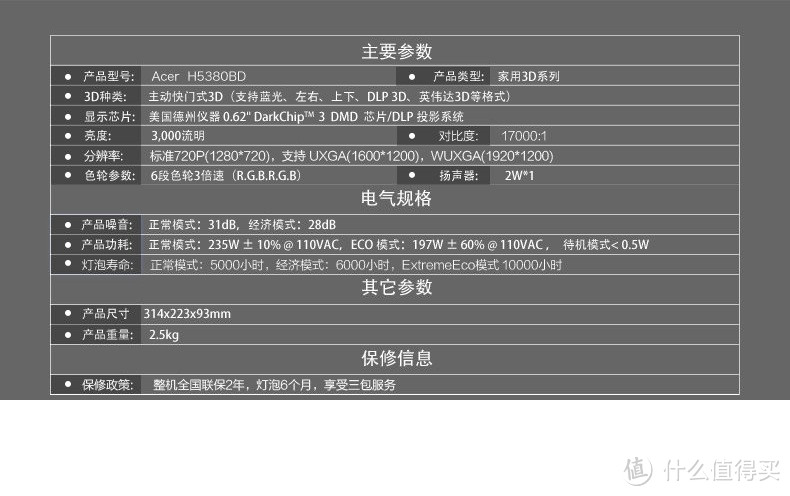

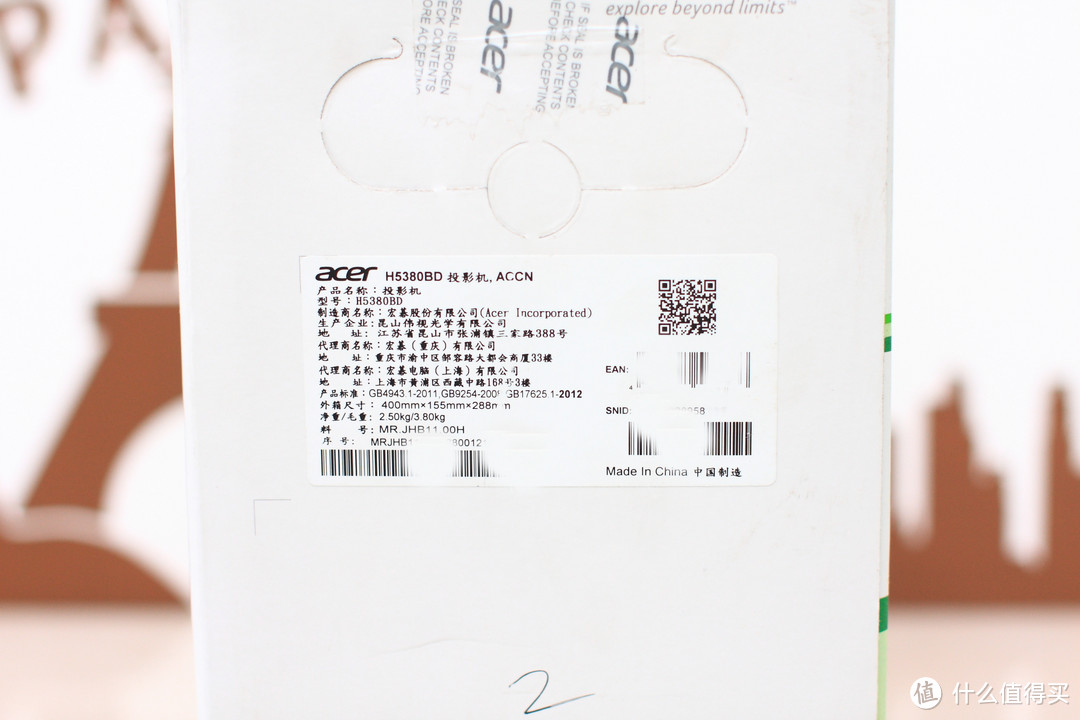






















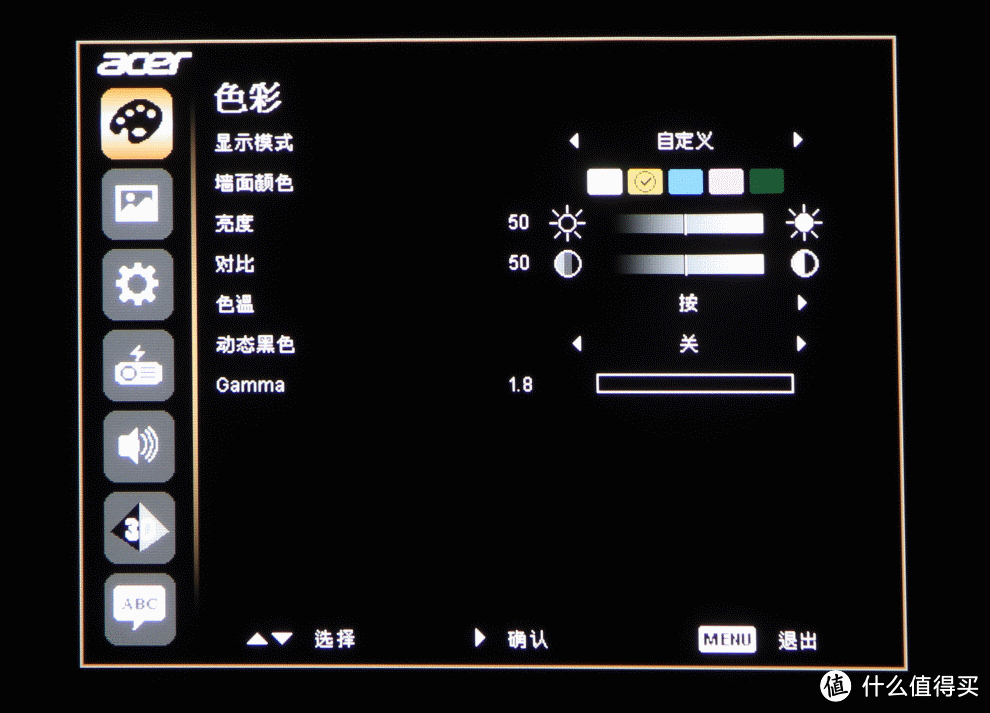

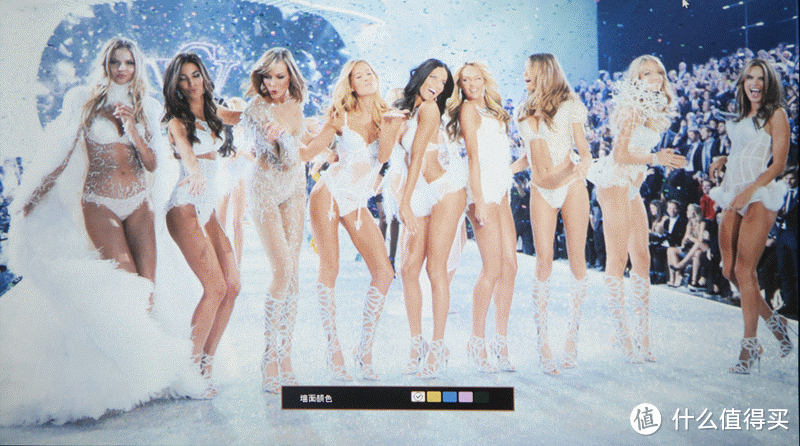


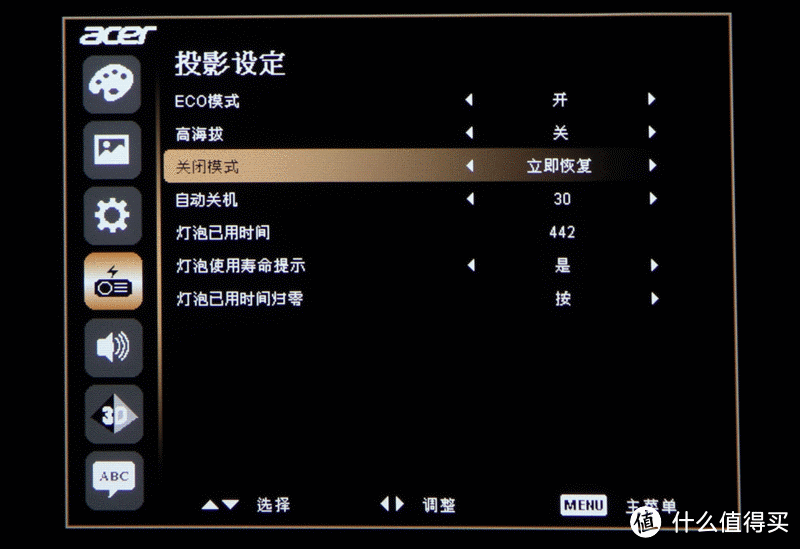
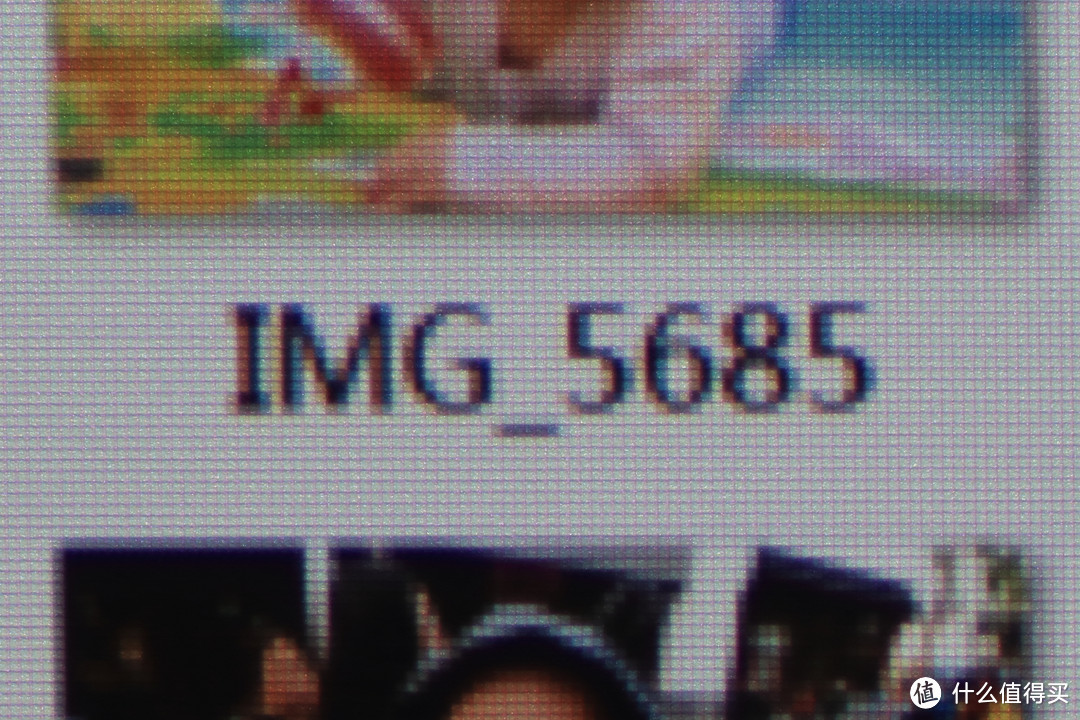





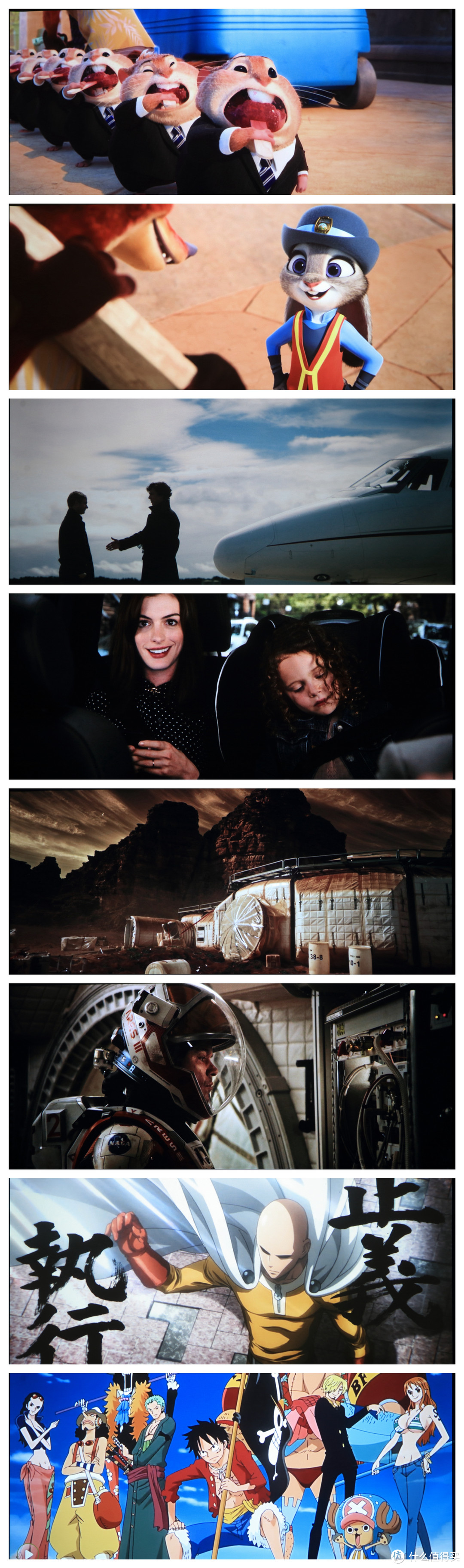
















































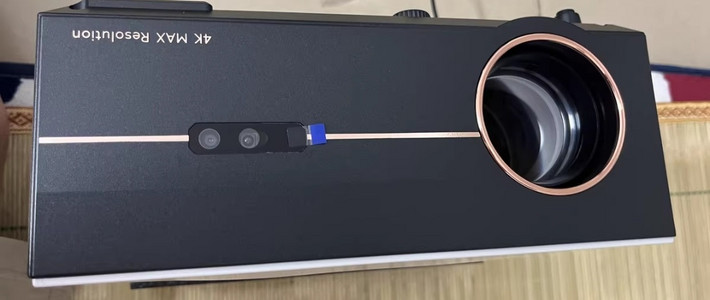
















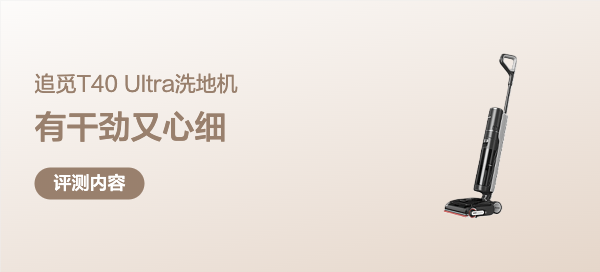

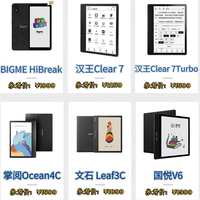







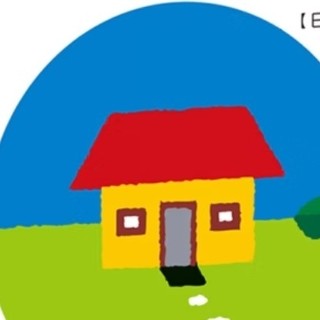


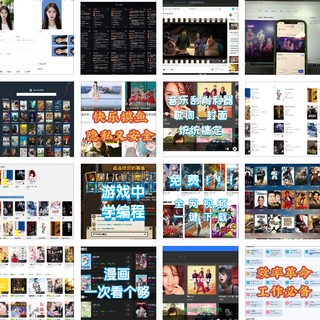





huntercen
校验提示文案
ngageh
校验提示文案
圆滚滚的易燃物
校验提示文案
李狗带_Eazz
校验提示文案
无限可能2020
校验提示文案
apce110
校验提示文案
我吃猪肉我光荣
校验提示文案
苏浅雪
校验提示文案
liuvvei
校验提示文案
liuvvei
校验提示文案
bandari12345
校验提示文案
手机狂6630
校验提示文案
octer
校验提示文案
啥都想买买买
校验提示文案
Gheni
校验提示文案
直友46447380
校验提示文案
Miss小才
校验提示文案
啃竹子的熊猫
校验提示文案
胖狐狸君
校验提示文案
lost123789
校验提示文案
liuvvei
校验提示文案
liuvvei
校验提示文案
阿咔肆柒
校验提示文案
苏浅雪
校验提示文案
雕琢
校验提示文案
苏浅雪
校验提示文案
tufu
校验提示文案
wallman128
校验提示文案
wallman128
校验提示文案
我吃猪肉我光荣
校验提示文案
萨拉惹我
校验提示文案
手机狂6630
校验提示文案
我吃猪肉我光荣
校验提示文案
Policemen
校验提示文案
bandari12345
校验提示文案
apce110
校验提示文案
无限可能2020
校验提示文案
apachi
校验提示文案
lost123789
校验提示文案
胖狐狸君
校验提示文案